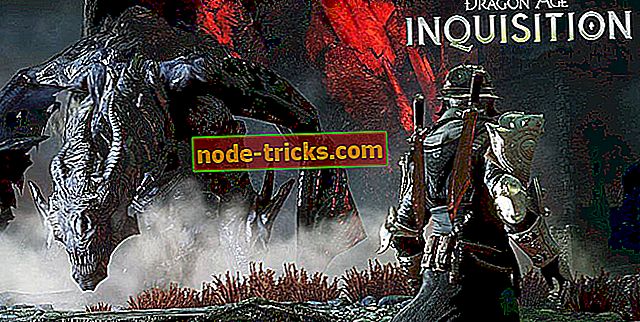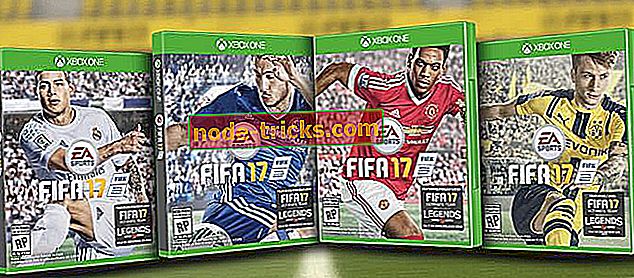Plná oprava: The Sims 4 sa nespustí na Windows 10, 8.1, 7
The Sims 4 je jednou z najpopulárnejších hier simulujúcich život na celom svete. Rovnako ako v reálnom živote, hráči môžu zapojiť svojich Simikov do rôznych aktivít a môžu vytvárať vzťahy s ostatnými Sims.
Sims 4 je veľmi stabilná hra, ale hráči uvádzajú, že čas od času sa môžu vyskytnúť rôzne technické problémy, ktoré obmedzujú ich herný zážitok.
Kedykoľvek kliknem na ikonu Sims 4, vezmem ma na Origin, ale keď kliknem na tlačidlo Plau na Origin, tak to na chvíľu premýšľa a potom nerobí nič. Sims 4 sa nezavedie, funguje to dobre s mojou inou hrou, ale nie so Sims 4. Snažil som sa reštartovať počítač, ale mal rovnaký problém, Origin nenahrá Sims 4, hoci to urobil skôr v priebehu dňa.
Ak nemôžete spustiť hru, ste na správnom mieste. V tomto článku vám ukážeme, ako opraviť problémy so štartom v The Sims 4.
Sims 4 sa neotvorí, ako to opraviť?
The Sims 4 je populárna hra, ale mnohí používatelia oznámili, že The Sims 4 na svojom PC vôbec nezačne. Keď už hovoríme o problémoch s The Sims, tu sú niektoré ďalšie problémy, ktoré používatelia nahlásili:
- Sims 4 neotvorí Windows 10, po aktualizácii - Podľa používateľov sa hra vôbec neotvorí. Môže k tomu dôjsť v dôsledku aplikácií tretích strán, takže možno budete musieť vykonať čisté spustenie a nájsť problematické aplikácie.
- Sims 4 sa nedá spustiť, nespustí sa, nebude sa načítať, nebude hrať, nespustí sa - používatelia nahlásili rôzne problémy s aplikáciou The Sims 4, ale väčšina z týchto problémov by ste mali opraviť pomocou jedného z naše riešenia.
Riešenie 1 - Opravte hru

Podľa používateľov sa niekedy The Sims 4 neotvorí, ak je vaša inštalácia poškodená. Ak chcete problém vyriešiť, stačí len opraviť inštaláciu The Sims 4. Je to celkom jednoduché a môžete to urobiť podľa týchto krokov:
- Otvorený pôvod .
- Teraz choďte do svojej knižnice, kliknite pravým tlačidlom myši na The Sims 4 a vyberte možnosť Repair game.
Dokončite proces opravy podľa pokynov na obrazovke. Majte na pamäti, že oprava môže chvíľu trvať, takže budete musieť byť trpezlivý. Akonáhle je hra opravená, skúste ju znova spustiť a skontrolovať, či problém stále pretrváva.
Riešenie 2 - Vyčistite spúšťanie počítača
Niekedy aplikácie a služby tretích strán môžu zasahovať do vašej hry a spôsobiť tieto a ďalšie podobné problémy. Ak sa Sims 4 nespustí na vašom PC, možno budete chcieť vyskúšať vykonanie čistého bootovania.
V stave Čisté spustenie budú všetky aplikácie a služby tretích strán zakázané, takže nebude nič v rozpore s vašou hrou. Ak chcete vykonať Čisté spustenie, stačí urobiť nasledovné:
- Stlačte kláves Windows + R a zadajte msconfig . Teraz stlačte kláves Enter alebo kliknite na tlačidlo OK .

- Na karte Služby začiarknite políčko Skryť všetky služby spoločnosti Microsoft > vyberte možnosť Zakázať všetky .

- Na karte Po spustení kliknite na položku Otvoriť Správcu úloh .

- Vyberte každú položku pri spustení> kliknite na položku Vypnúť .

- Zatvorte Správcu úloh> kliknite na tlačidlo OK > reštartujte počítač.

Ak Čistý boot vyrieši váš problém, musíte aktivovať zakázané aplikácie a služby jeden po druhom alebo v skupinách, kým nenájdete príčinu problému. Akonáhle to urobíte, odstráňte aplikáciu a problém bude trvalo vyriešený.
Riešenie 3 - Vyčistite register

V niektorých prípadoch môže váš register spôsobiť problémy s hrou. Ak The Sims 4 nezačne na vašom PC, môže to byť správny čas na to, aby ste vyčistili svoj register. Ručné čistenie registra môže byť ťažká a zdĺhavá úloha, preto je lepšie použiť nástroj ako CCleaner .
V prípade, že nie ste oboznámení, môže CCleaner odstrániť staré a nepotrebné súbory z počítača, ale môže tiež vyčistiť register a odstrániť staré a zbytočné položky. Po vyčistení registra s CCleaner, skúste spustiť Sims 4 znova a skontrolujte, či problém je stále tam.
Riešenie 4 - Vymažte súbory pôvodnej pamäte cache
Postupom času tieto súbory zhromažďujú zastarané alebo poškodené údaje, ktoré spôsobujú rôzne problémy. Tu je miesto, kde môžete nájsť súbory vyrovnávacej pamäte pôvodu:
- Pôvodný priečinok v C: Užívatelia AppData Miestne
- Pôvodný priečinok v C: Užívatelia AppData Roaming
Ak sa na týchto miestach nezobrazia žiadne súbory, zobrazte ich. Prejdite do ponuky vyhľadávania, zadajte priečinok a potom z výsledkov vyhľadávania vyberte položku Zobraziť skryté súbory a priečinky .
K týmto adresárom môžete pristupovať aj pomocou dialógového okna Spustiť. Ak to chcete urobiť, stačí stlačiť kláves Windows + R a otvoriť dialógové okno Spustiť. Teraz zadajte jeden z nasledujúcich riadkov:
- Ak chcete vstúpiť do roamingového adresára, zadajte % appdata% a stlačte kláves Enter alebo kliknite na tlačidlo OK .
- Ak chcete zadať Lokálny adresár, zadajte % localappdata% a stlačte kláves Enter alebo kliknite na tlačidlo OK .
Riešenie 5 - Skontrolujte antivírusový softvér / bránu firewall

V niektorých prípadoch môže váš antivírus zasahovať do hry a zabrániť jej spusteniu. Problém však môžete vyriešiť jednoduchým vypnutím určitých antivírusových funkcií. Prípadne môžete vyskúšať pridanie súborov TS4.exe, Origin.exe a autorizácie do zoznamu vylúčení v antivírusovom programe a skontrolovať, či to pomáha.
Ak problém pretrváva, skúste antivírus vypnúť a skontrolujte, či hra beží. V najhoršom prípade, budete musieť odstrániť antivírus a skontrolovať, či to pomôže. Ak odstránenie antivírusového riešenia problém vyrieši, mali by ste zvážiť prechod na nový antivírusový softvér.
Mnohé antivírusové nástroje majú špeciálnu funkciu s názvom Gaming Mode, ktorá zaisťuje, že váš antivírus nijakým spôsobom nezasahuje do vašich herných relácií. Ak chcete úplnú ochranu systému, ktorá nebude zasahovať do vášho systému, odporúčame vám zvážiť službu BullGuard (na stiahnutie zadarmo) .
Riešenie 6 - Deaktivovať pôvodnú hru
Niekoľko používateľov uviedlo, že zablokovanie pôvodu v hre ich vyriešilo. Podľa používateľov môže táto funkcia niekedy zabrániť tomu, aby Sims 4 začal a jedným zo spôsobov, ako tento problém vyriešiť, je deaktivovať pôvod v hre. Je to celkom jednoduché a môžete to urobiť podľa týchto krokov:
- Otvorený pôvod .
- Teraz prejdite na Nastavenia aplikácie> Pôvod v hre .
- Odznačenie pôvodu v hre .
Po tom, čo ste to urobili, skúste znovu spustiť The Sims 4 a skontrolujte, či problém stále existuje.
Riešenie 7 - Aktualizujte svoj operačný systém Windows, ako aj ovládače grafiky a hry
Podľa používateľov tento Sims 4 nezačne niekedy, ak je váš počítač zastaraný. Windows 10 je solídny operačný systém, ale niektoré chyby môžu spôsobiť také problémy, ako je tento. Ak chcete zachovať bezchybnosť svojho systému, je dôležité nainštalovať najnovšie aktualizácie a môžete to urobiť podľa týchto krokov:
- Stlačením klávesu Windows + I otvorte aplikáciu Nastavenia .
- Keď sa otvorí aplikácia Nastavenia, prejdite do časti Aktualizácia a zabezpečenie .

- Teraz kliknite na tlačidlo Skontrolovať aktualizácie v pravej časti okna.

Ak sú k dispozícii nejaké aktualizácie, budú stiahnuté na pozadí. Akonáhle sú aktualizácie nainštalované, skontrolujte, či problém stále pretrváva.
Po aktualizácii systému sa uistite, že máte nainštalované najnovšie opravy pre The Sims 4. Ak to chcete urobiť, kliknite pravým tlačidlom myši na položku Sims 4 in Origin> vyberte položku Search for Updates .
Okrem aktualizácie systému je dôležité aktualizovať ovládače grafických kariet. Najnovšie grafické jednotky si môžete prevziať z nasledujúcich odkazov:
- NVIDIA
- AMD
Ak nechcete manuálne sťahovať ovládače, sú k dispozícii nástroje, ktoré automaticky preberú chýbajúce ovládače.
Riešenie 8 - Obnovte svoje používateľské súbory
Niekedy môžete problém vyriešiť jednoduchým resetovaním používateľských súborov. Je to pomerne jednoduché a môžete to urobiť podľa týchto krokov:
- Prejdite do priečinka Dokumenty > otvorte priečinok Elektronické umenie .
- Nájsť priečinok Sims 4 > kliknite naň pravým tlačidlom myši> vyberte položku Kopírovať .
- Prejdite na pracovnú plochu> kliknite pravým tlačidlom myši na voľné miesto> vyberte príkaz Prilepiť .
- Kliknite pravým tlačidlom myši na skopírovanú zložku> vyberte položku Premenovať .
- Zmeňte názov priečinka> spustite novú hru.
Riešenie 9 - Odstráňte nedávno nainštalované aplikácie
Niektoré aplikácie a programy môžu spôsobiť konflikty s The Sims 4 a dokonca blokovať proces spustenia. Odstráňte najnovšie programy, ktoré ste nainštalovali v počítači a spustite hru znova. Ak chcete zabezpečiť, aby bola problematická aplikácia úplne odstránená, odporúčame vám použiť softvér na odinštalovanie. Tento druh softvéru odstráni všetky súbory a položky databázy Registry súvisiace s aplikáciou, ktorú sa pokúšate odstrániť.
Ak hľadáte dobrý odinštalačný softvér, vyskúšajte IOBit Uninstaller (na stiahnutie zadarmo) .
Tam idete, dúfame, že tieto rýchle riešenia vám pomohli spustiť hru. Ak ste narazili na iné riešenia na opravu problémov so štartom v The Sims 4, uveďte kroky na riešenie problémov v sekcii komentárov nižšie.